2024年07月23日
■達人シリーズよくあるお問い合わせ
Q.関与先の[電子申告・納税等開始届]は作成・電子申告できますか?手順を教えてください。

■参考eLTAX<地方税ポータルシステム>ホームページ-利用届出
⭐動画でのご視聴もできます
達人操作マニュアル 関与先の[電子申告・納税等開始届]の作成・申請方法
申請・届出書の達人で行う操作
1.申請・届出書の達人を開きます。[基本情報の登録]をクリックします。
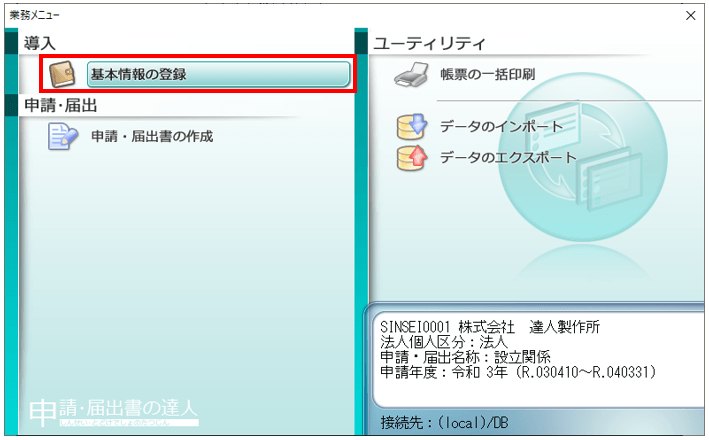
2.[基本情報]タブを入力します。[申請・届出名称]は任意でご入力ください(※)。
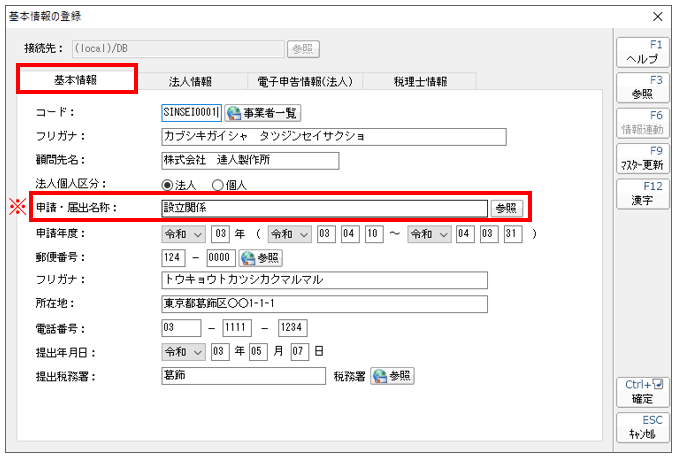
3.[法人情報/個人情報]タブを入力します。
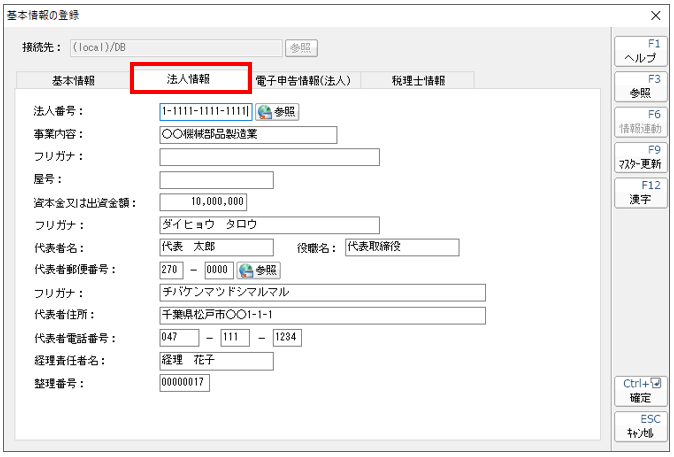
4.[電子申告情報(法人/個人)]タブは空欄で問題ございません。
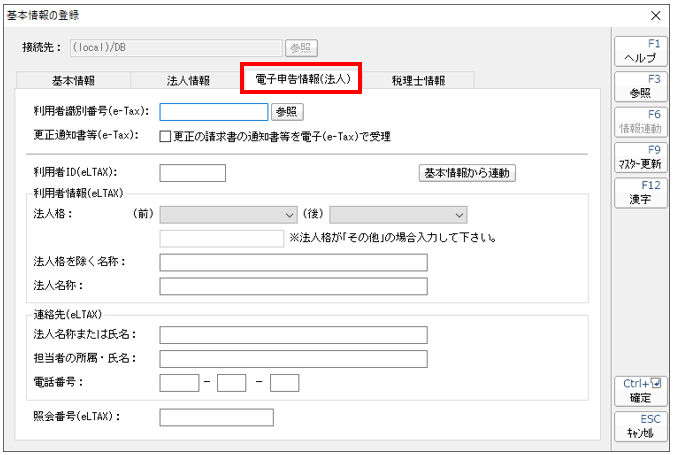
5.[税理士情報]タブを入力します。[税理士の情報]と税理士の[利用者識別番号(e-Tax)]は必ずご入力ください。
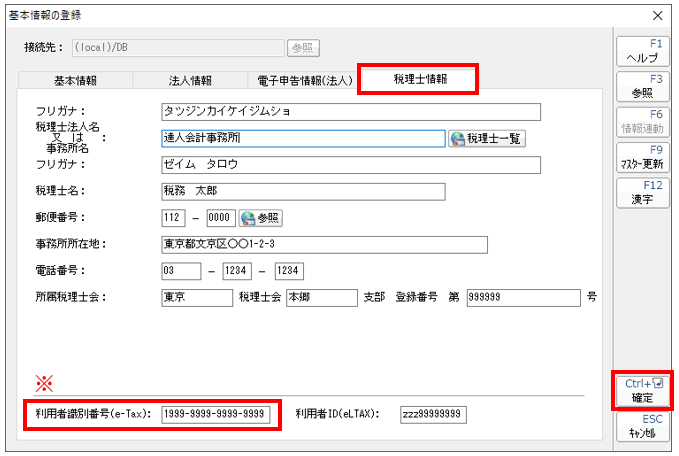
6.業務メニューに戻ります。[申請・届出書の作成]をクリックします。
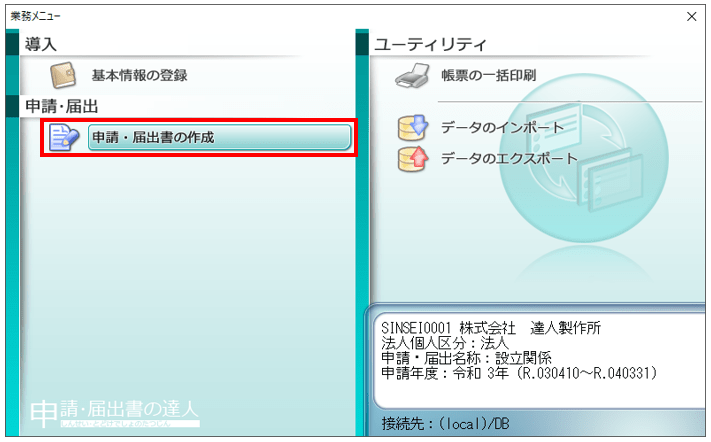
7.[帳票選択]画面が表示されましたら、[その他]タブをクリックします(①)。[電子申告・納税開始(変更等)届出書・法人開始用]または[・・・個人開始用]をクリックし(②※今回は法人用を選択しています)、[選択]をクリックします(③)。
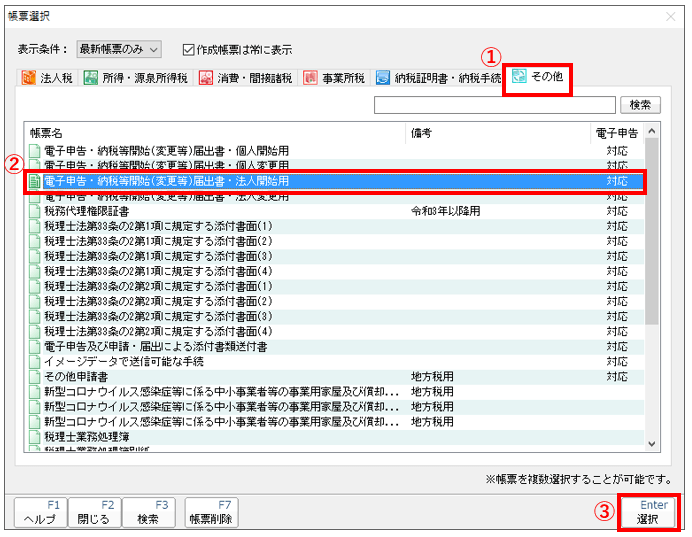
8.帳票に入力します。
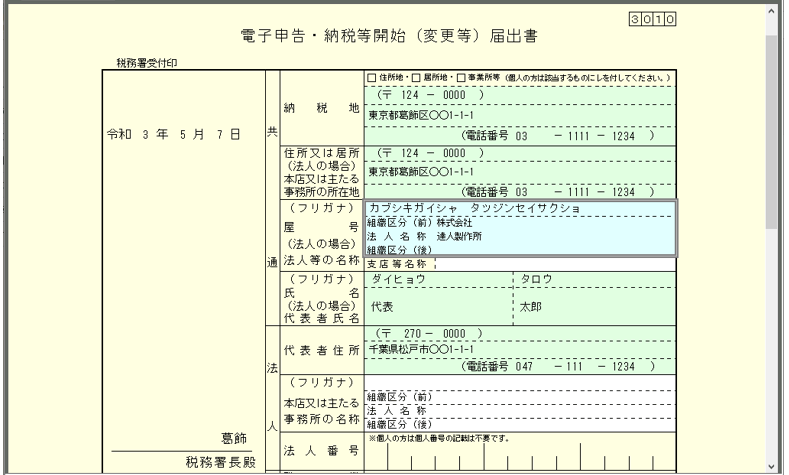
9.[開始(利用区分)]は[申告・納税等手続]にチェックします。[参考事項]の[税務代理による利用]のチェックは入れません(×)。[暗証番号]と[メールアドレス]、[納税用確認番号(任意の半角数字6桁)]を入力します。
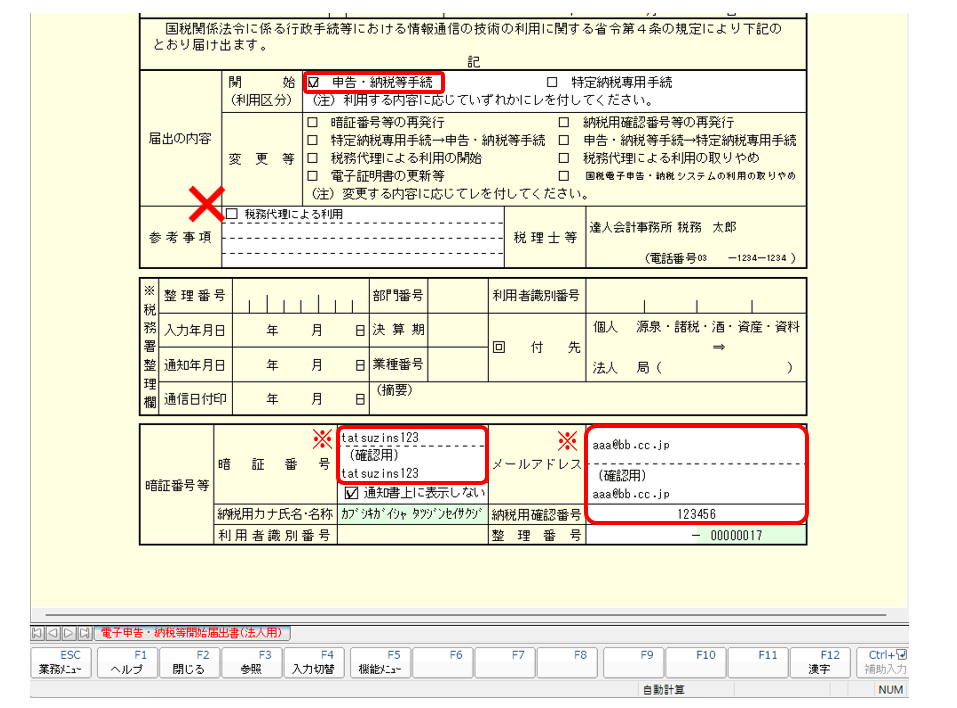
10.データを保存して、申請・届出書の達人を終了します。
電子申告の達人で行う作業
1.電子申告の達人を開きます。[国税電子申告]-[1.取込]をクリックし(①)、[達人シリーズからの取込]をクリックします(②)。[手続きの種類:申請・届出]を選択し、[法人個人区分:法人または個人]を選択します(③)。[次へ]をクリックします(④)。
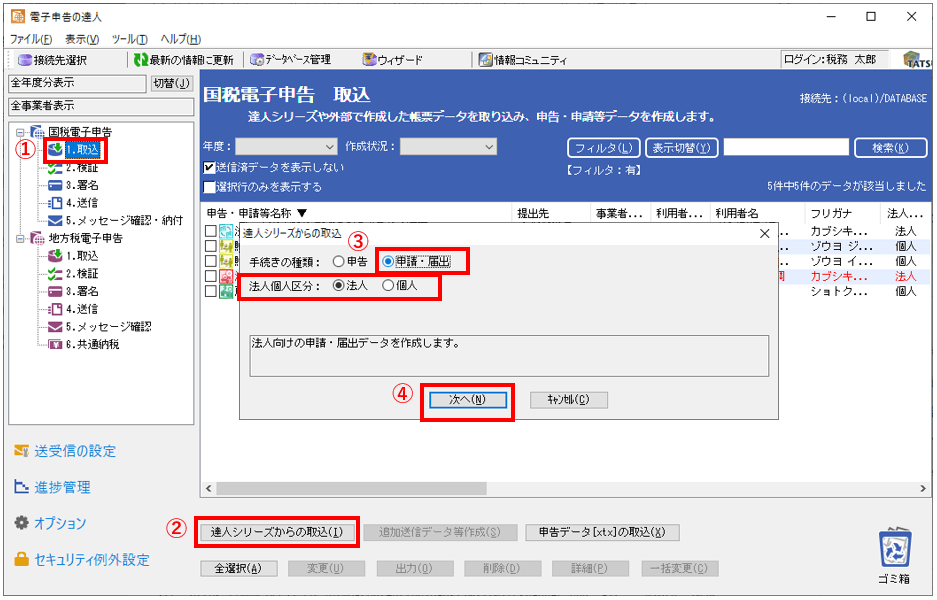
2.[申請等選択]画面が表示されましたら、[税目:開始届出]を選択し(①)、[申請等年度](※最新年度)を選択します(②)。[手続き名:電子申告・納税開始(変更等)届出書・法人開始用/または・・・個人開始用]をクリックし(③※今回は法人用を選択しています)、[確定]をクリックします(④)。
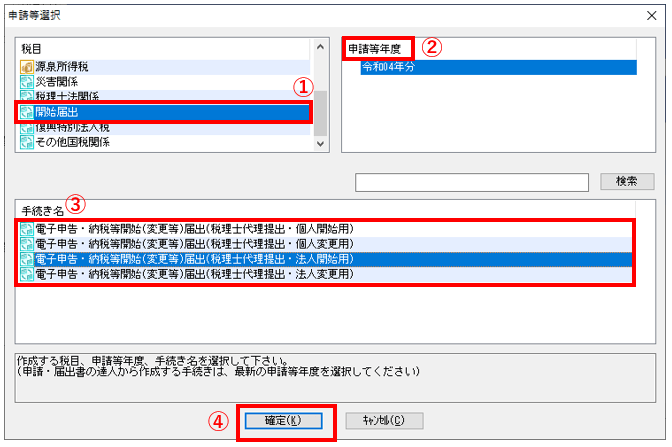
3.画面に従って進みます。顧問先データを選択するには[参照]ボタンをクリックします。
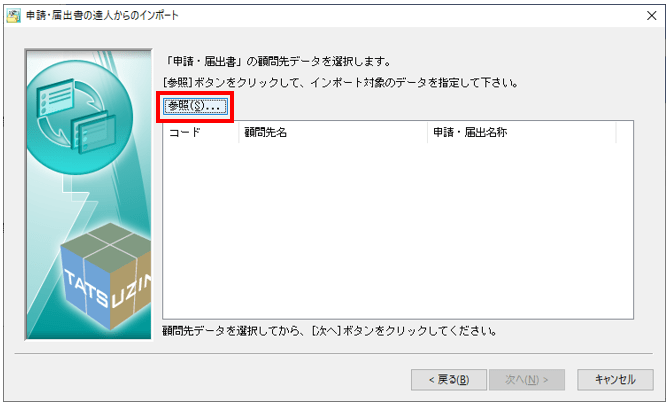
4.取り込むデータのチェックボックスにチェックを入れ、[確定]をクリックします。
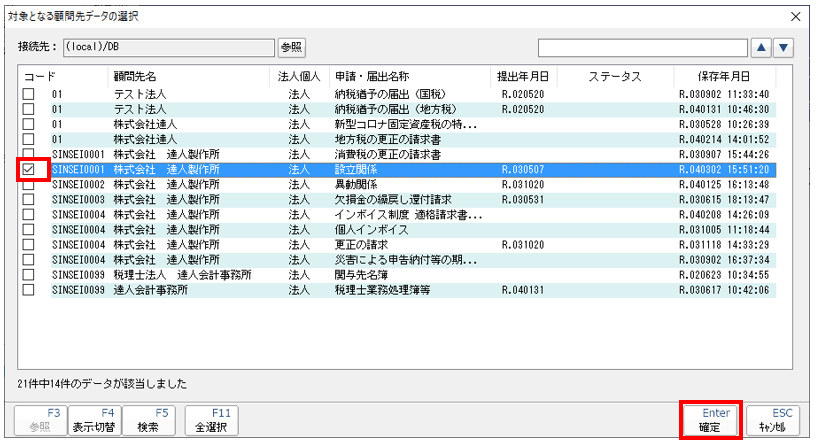
5.画面に従って取込みを完了します。
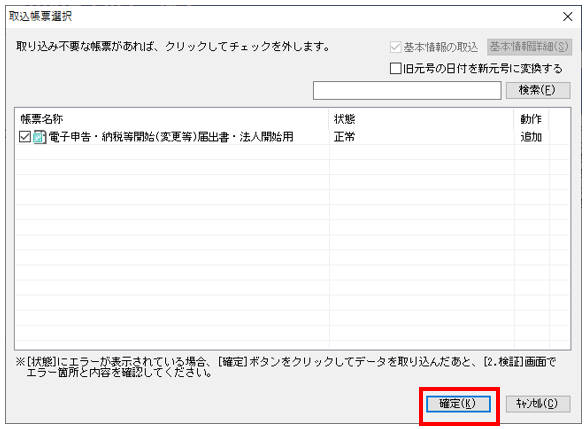
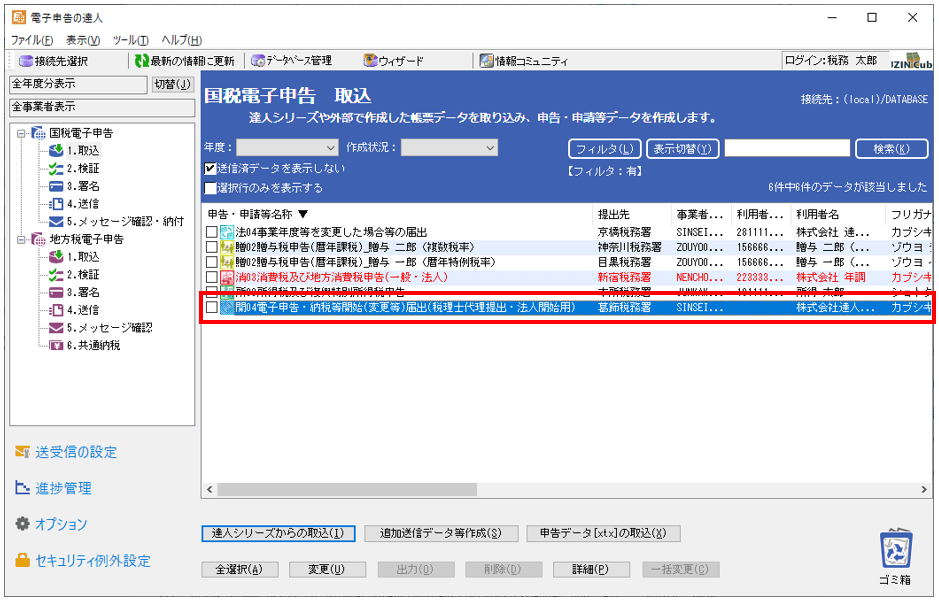
6.取込が完了しましたら、[2.検証]、[3.署名]、[4.送信]をおこないます。
7.[メッセージ確認・納付]画面に[受付完了通知]が入ってきますのでメッセージを開き、[メール詳細]内の[お知らせ]ボタンをクリックして[利用者識別番号]を確認します。
以上で、関与先の[電子申告・納税等開始届]を提出(利用者識別番号の取得)は完了です。
各達人シリーズの基本情報に[利用者識別番号]を入力し、電子申告をおこなってください。
関連FAQ
⭐【電子申告・納税等開始届】[税務代理による利用]にチェックを付ける必要はありますか?






